Handbrake é uma ferramenta de edição de vídeo que permite rodar vídeos. É um software gratuito e de código aberto que está disponível no Windows, Mac e Linux. Ele é usado para converter arquivos de vídeo de um formato para outro. Você pode usá-lo para comprimir vídeos, adicionar legendas ou criar capítulos. Ele também permite que você gire vídeos em direções diferentes. Você pode usá-lo para corrigir vídeos que não estão alinhados corretamente ou que foram filmados de cabeça para baixo. Um freio de mão é uma ferramenta popular porque é fácil de usar e tem uma variedade de recursos.
Passo a passo sobre como rodar vídeos usando o Handbrake
Quando você importa um vídeo para o software Handbrake, ele estará por padrão em uma orientação de "paisagem", com a borda longa do vídeo orientada horizontalmente. Se você quiser girar o vídeo 90 graus no sentido anti-horário para que ele apareça "vertical", ou se você quiser rodá-lo 180 graus para que ele esteja de cabeça para baixo, você pode fazê-lo seguindo estes dois passos:
Passo 1: Abra o software Handbrake e importe seu vídeo.
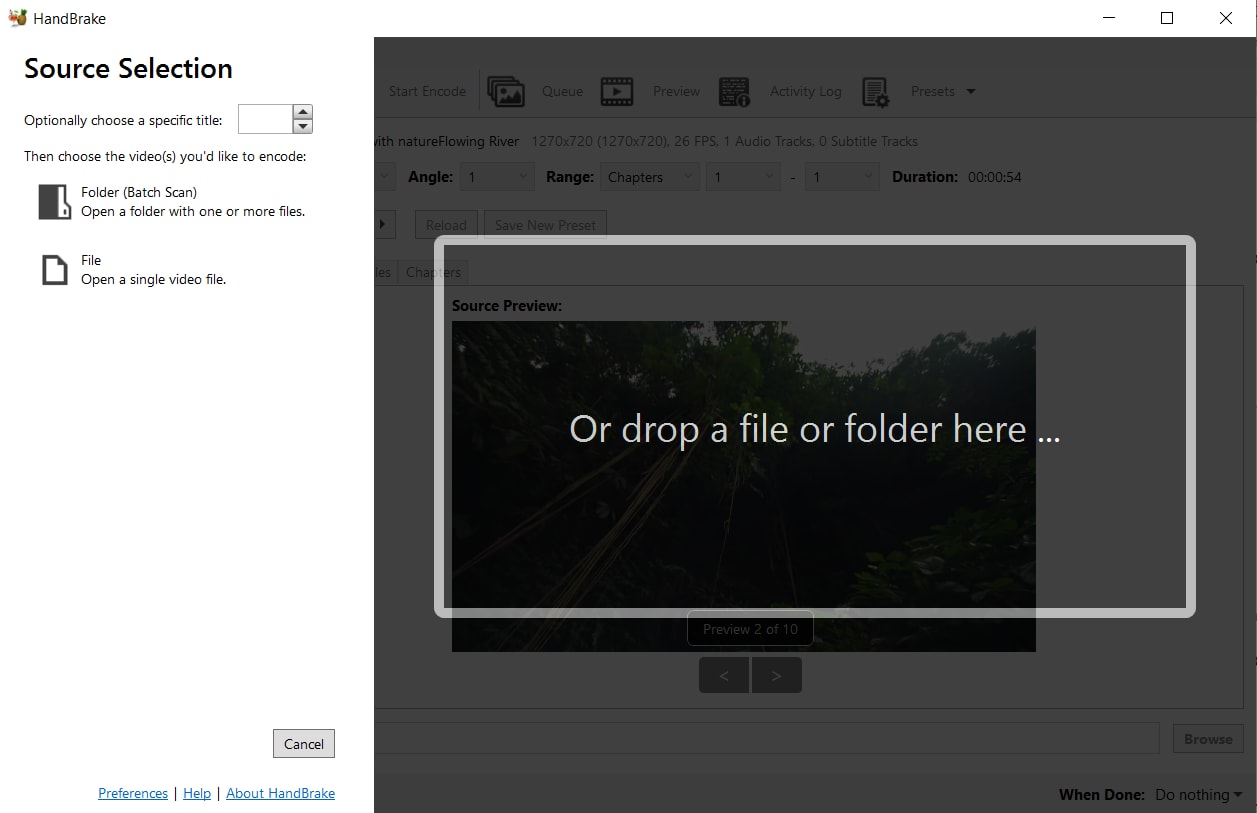
Passo 2: Clique na guia "Dimensões" na parte superior da janela Handbrake.
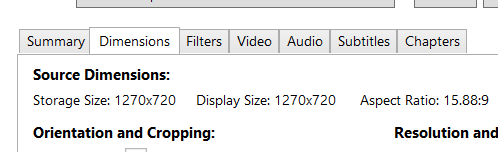
Passo 3: Na seção "Orientação e Corte", clique em uma das opções no menu "Rodar".
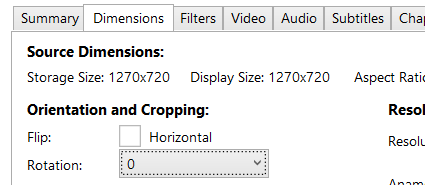
Passo 4: Se você quiser rodar um vídeo de 90 graus no sentido anti-horário, selecione "90 Graus CW (Sentido Anti-Horário)." Se você quiser girar o vídeo 180 graus para que ele esteja de cabeça para baixo, selecione "180 Graus".

Passo 5: Clique no botão "Visualizar" na parte inferior da janela do Freio de Mão para ver uma prévia de como seu vídeo girado ficará. Quando estiver satisfeito com a rotação, clique no botão "Iniciar o Código de Uso" para iniciar o processo de codificação.
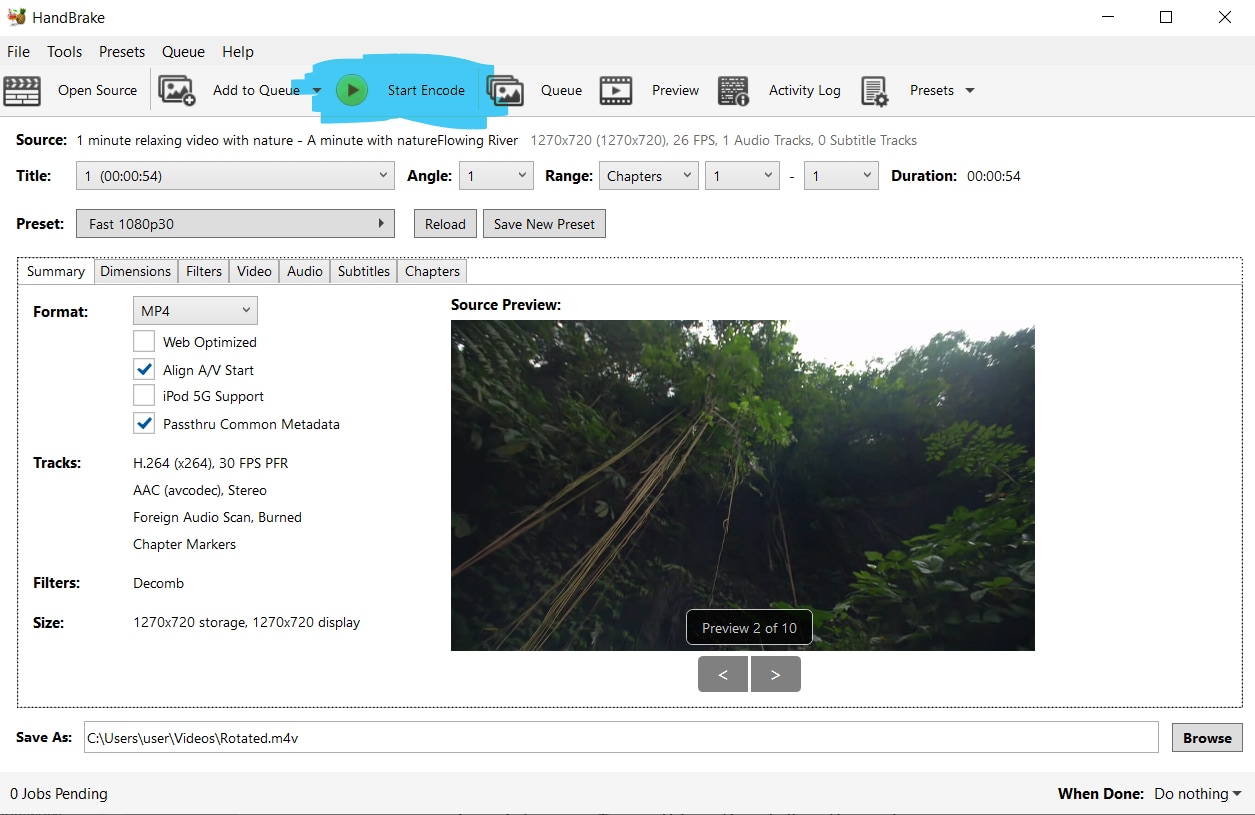
O software Handbrake também oferece uma opção "Flip" que você pode fazer depois de rodá-lo, o que permite que você deslize o vídeo depois de rodá-lo. Para usar esta opção, siga estas etapas:
Na seção "Orientação e Corte", vá para rotação e escolha os graus que melhor para seus requisitos de rotação.
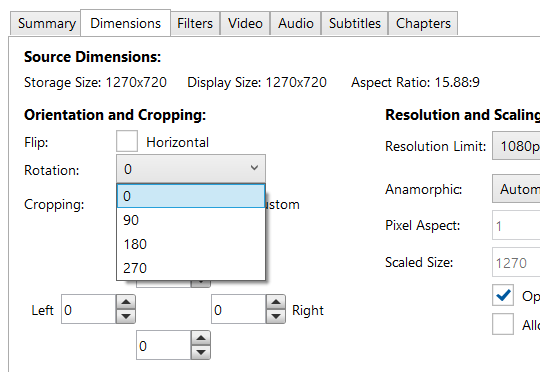
Clique em "Flip" para virar o vídeo horizontalmente.
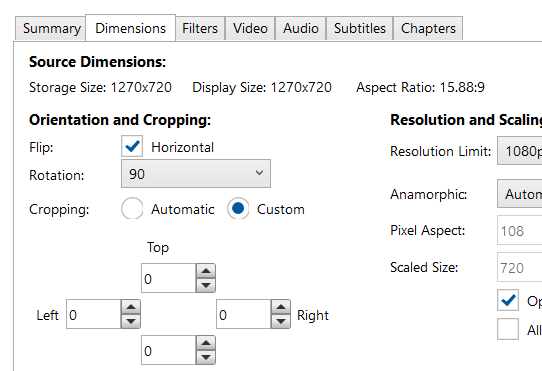
Clique no botão "Visualizar" na parte inferior da janela do Freio de Mão para ver uma prévia de como seu vídeo girado ficará. Quando estiver satisfeito com a rotação, clique no botão "Iniciar o Código de Uso" para iniciar o processo de codificação.
Ambos os métodos para vídeos rotativos são fáceis de usar e produzem bons resultados. Experimente com eles para ver qual método funciona melhor para você.
Uma maneira fácil de rodar vídeos usando Filmora
Além disso, em vez de usar o Handbrake, você pode usar o Filmora Video Editor. Filmora é um editor de vídeo que é muito fácil de usar. Ele tem uma variedade de recursos, incluindo a capacidade de rodar vídeos. Você pode baixar Filmora no site da Filmora. O site tem links para a página de download de cada uma das plataformas suportadas.
Para Windows 7 ou posterior (64-bits)
Para macOS 10.14 ou posterior
Passo a passo sobre como rodar vídeos em Filmora
Para que você gire vídeos em Filmora, siga estes passos simples:
Passo 1: Importe o vídeo que você deseja rodar em Filmora.
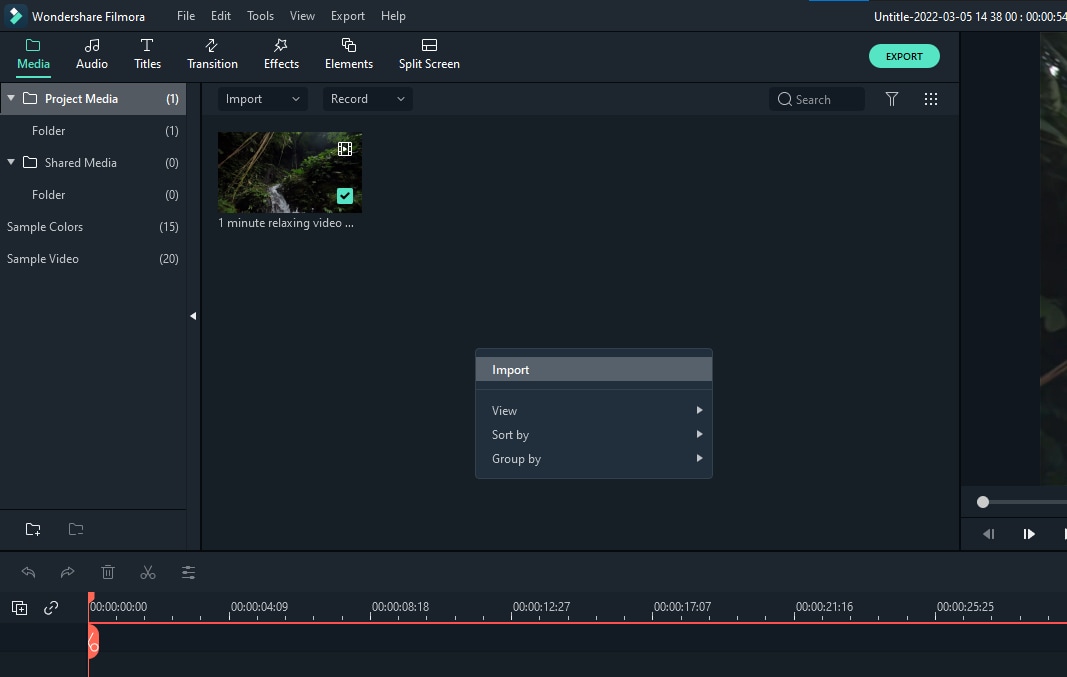
Passo 2: Clique na guia "Editar" na parte superior da linha do tempo do vídeo.
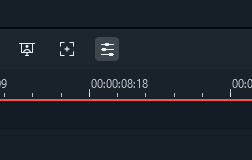
Passo 3: Clique no botão "Girar" na seção "Transformar" da barra de ferramentas.
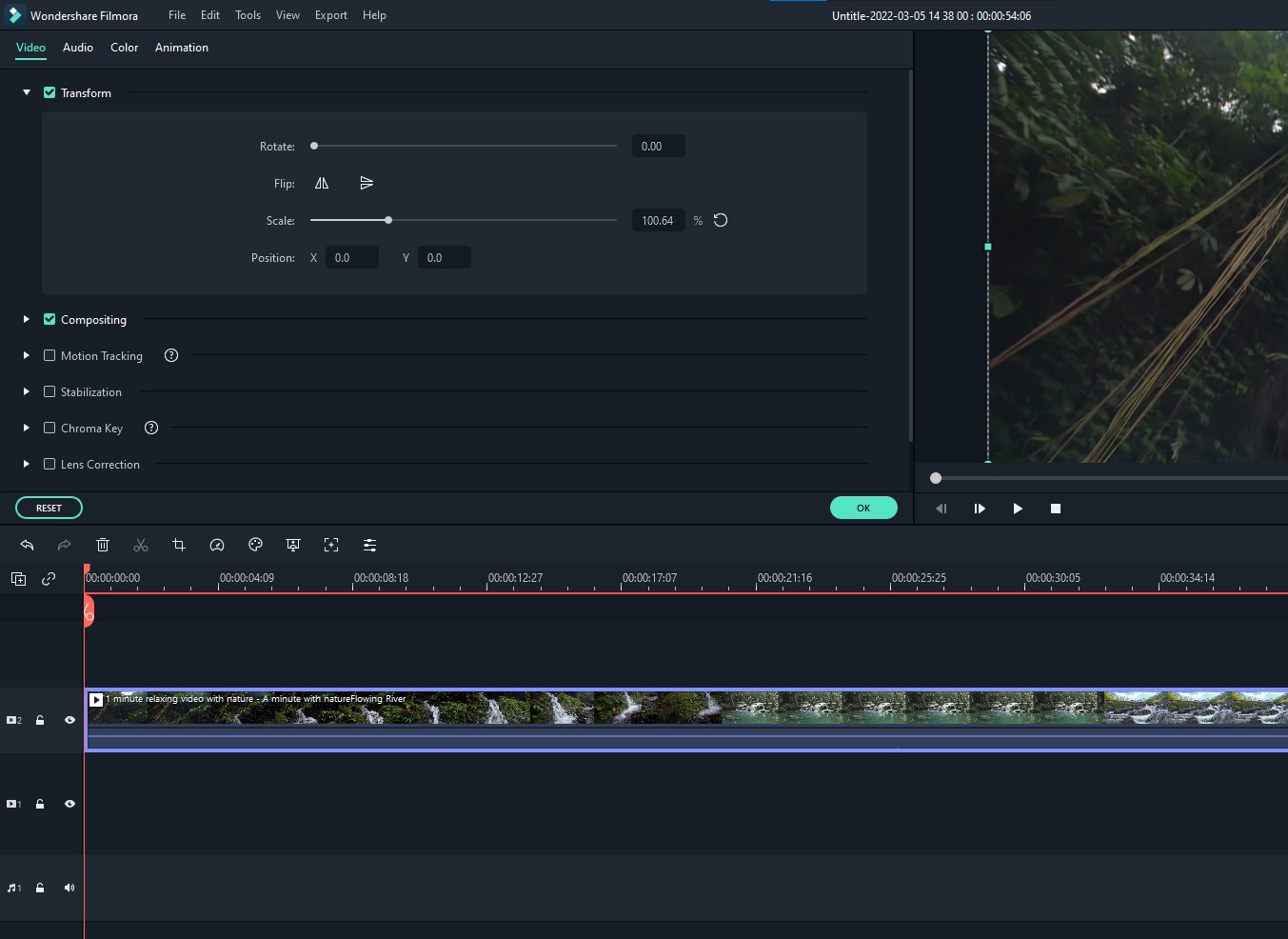
Passo 4: Selecione o ângulo de rotação que deseja rodar o vídeo no menu "Girar".

Passo 5: Clique no botão "Visualização" na parte inferior da janela Filmora para ver uma prévia de como seu vídeo girado ficará. Quando estiver satisfeito com a rotação, clique no botão "OK" para aplicar a rotação.
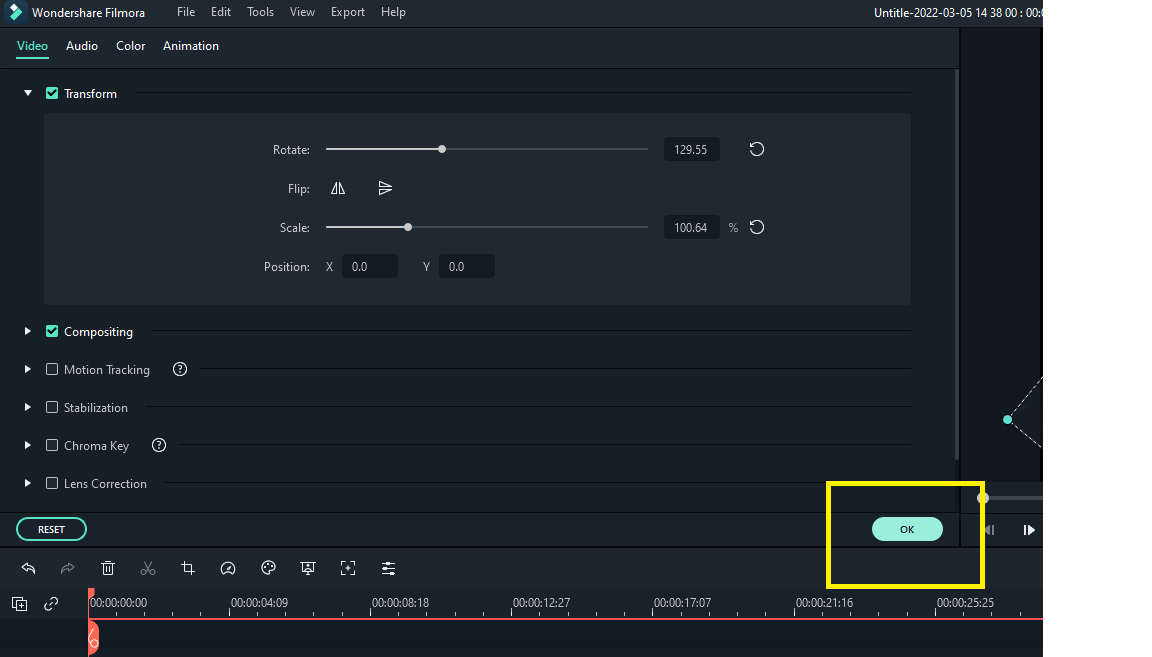
Como você pode ver, girar vídeos é um processo muito fácil tanto no Handbrake quanto na Filmora. Tanto o Handbrake quanto o Filmora oferecem métodos simples para vídeos rotativos. No Freio de Mão, você pode girar o vídeo 90 graus no sentido anti-horário ou 180 graus.
Em Filmora, você pode girar o vídeo por qualquer número de graus em qualquer direção. Experimente esses métodos para ver qual funciona melhor para você. Além disso, filmora oferece uma série de outros recursos, como a capacidade de adicionar texto e transições, que você pode achar útil.




